モデル駆動型アプリには、3 つの主要なアプリ ランタイム ナビゲーション コンポーネントがあります。
領域 - 複数の領域を持つアプリの場合、左下のナビゲーション ペインに切替コントロールが表示されます。 以下のスクリーンショットでは、現在の領域はアカウントと呼ばれます。
グループ - グループ名は、アプリのナビゲーション要素として表示され、その下にグループが含むサブ領域名が表示されます。 以下のスクリーンショットでは、1 つのグループの名前がアカウントで、もう 1 つの名前が新しいグループです。
ページ - ページは、アプリ デザイナーで構成されているグループの下に表示されます。 以下のスクリーンショットでは、1 つのページにすべての取引先企業の売上という名前、別のページには取引先担当者という名前が付けられています。
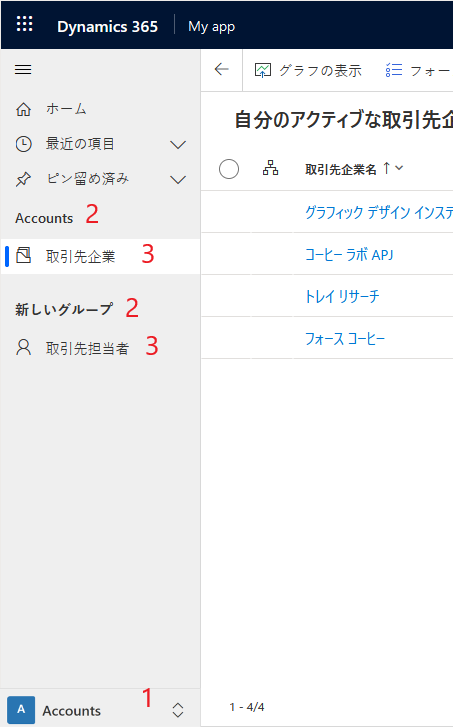
領域の作成
既定では、追加領域を作成する機能が無効化されています。 領域は、既存の複数の領域を持つアプリに対して既定で有効化されています。
領域を有効化する
- コマンド バーで、設定を選択します。
- 左のウィンドウにあるナビゲーションを選択してから、領域を有効化するを選択します。
- 設定ダイアログを閉じます。
新しい領域を追加する
左側のナビゲーション ウィンドウで、ページを選択します。
ページの下の領域切り替えを選択し、新しい領域を選択します。 領域切り替えがない場合は、領域を有効化する必要があります。
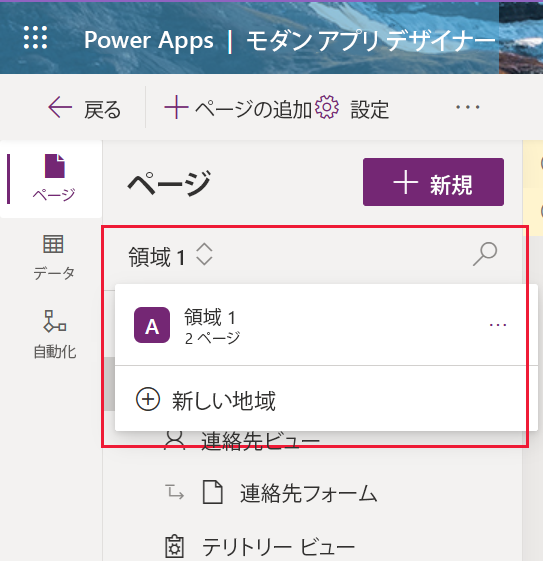
領域のプロパティ ペインに入力します。
- タイトル: 領域の説明に使用するタイトルを入力します。
- アイコン: オプションで、領域のアイコンを設定します。 詳細情報: アプリを拡張するためにモデル駆動型アプリ Web リソースを作成または編集する
- ID: システムが領域の ID を生成します。 システムが生成した ID を受け入れるか、新しい ID を入力します。
保存を選択して、アプリのナビゲーションの変更を保存します。
公開 を選択して変更を公開し、他のユーザーが利用できるようにします。
グループを作成
新しいグループを作成する場合は、次の手順を実行します。
左側のナビゲーション ウィンドウで、ページを選択します。
ナビゲーションの横にある ... を選択します。
新しいグループを選択します。
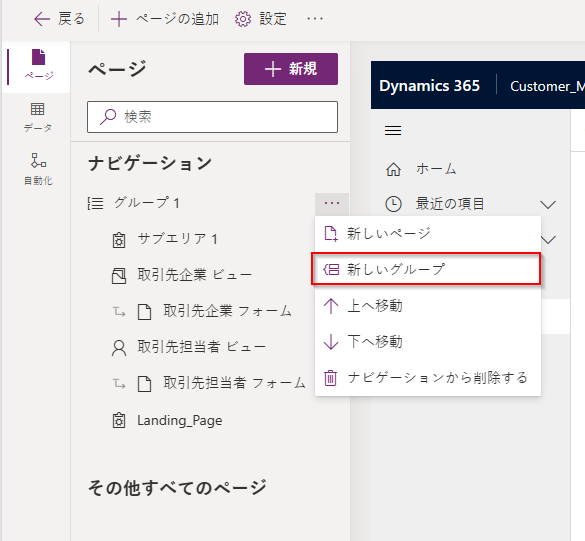
グループのプロパティ ペインに入力します。
- タイトル: グループの説明に使用するタイトルを入力します。
- ID: システムがグループの識別子を生成します。 システムが生成した ID を受け入れるか、新しい ID を入力します。
-
高度な設定:
- ローカライズしたタイトル: グループ タイトルにローカライズしたタイトルを追加します。 詳細情報: モデル駆動型アプリのローカライズ可能なテキストを翻訳する
- ローカライズされた説明: グループの説明にローカライズされた説明を追加します。 詳細情報: モデル駆動型アプリのローカライズ可能なテキストを翻訳する
保存を選択して、アプリのナビゲーションの変更を保存します。
変更を公開して他のユーザーが利用できるようにするには、公開を選択します。
ページの作成
以前は、アプリ デザイナーでページはサブエリアと呼ばれていました。 新しいページを作成するには、次の手順を実行します。
- コマンド バーで、ページの追加を選択します。
- 目的のコンテンツ タイプを選択します。
- Dataverse テーブル。 既存のテーブルを選択するか、新しいテーブルを作成します。 詳細情報: カスタム テーブルの作成
- ダッシュボード。 ダッシュボードを選択します。 詳細: モデル駆動型アプリ ダッシュボードの作成または編集
- カスタム ページ。 キャンバス アプリ ページなどのカスタム ページを追加します。 詳細情報: [モデル駆動型アプリのカスタム ページの概要]
- Web リソース。 Web リソースとは、HTML ファイル、JavaScript および CSS などの Web アプリケーションの拡張に使用できるファイル、またいくつかの画像の形式を意味します。
- ナビゲーション リンク。 Web サイトのアドレスなどの URL を追加します。 詳細情報: アプリに URL を追加する (model-app-page-overview.md)
- 画面に表示される選択を完了してページを作成し、追加を選択します。
- 保存を選択して、アプリのナビゲーションの変更を保存します。
- 変更を公開して他のユーザーが利用できるようにするには、公開を選択します。
アプリに URL を追加する
URL は、アプリ ナビゲーションのページの一種です。 ユーザーがページを選択すると、URL が Web ブラウザーの新しいタブで開きます。
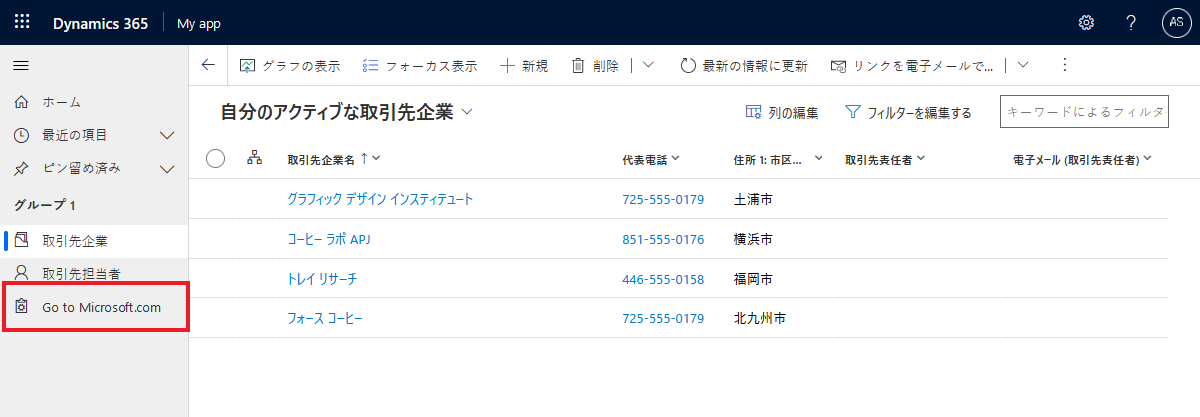
モデル駆動型アプリ デザイナーのコマンド バーでページの追加を選択します。
新しいページ画面で URL を選択し、次へを選択します。
URL のプロパティ ウィンドウで、次の情報を入力してから、追加を選択します。
URL: https://www.microsoft.com のような完全な URL を入力します。
タイトル: URL コンポーネントのタイトルを入力します。
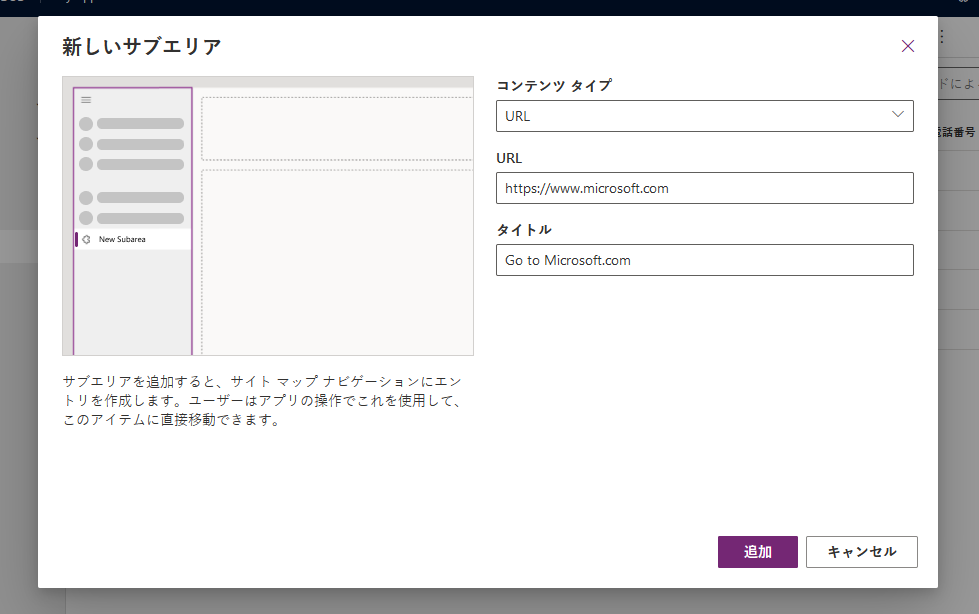
保存を選択して、アプリのナビゲーションの変更を保存します。
変更を公開して他のユーザーが利用できるようにするには、公開を選択します。
グループまたはページを削除する
- 左側のナビゲーション ウィンドウで、ページを選択します。
- 必要なグループまたはページを選択して、省略記号 (...) を選択し、ナビゲーションから削除するを選択します。
領域を削除する
- 左側のナビゲーション ウィンドウで、ページを選択します。
- ページの下にある領域切り替えを選択し、削除するエリアの横にある ... を選択してから、ナビゲーションから削除するを選択します。